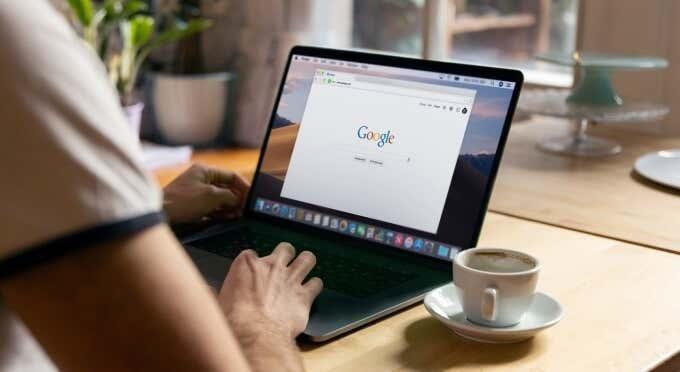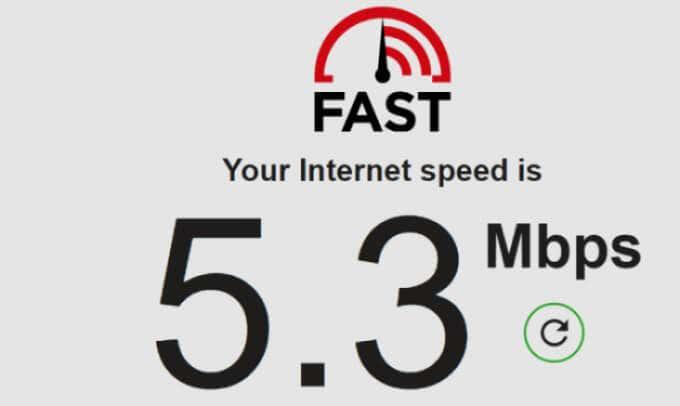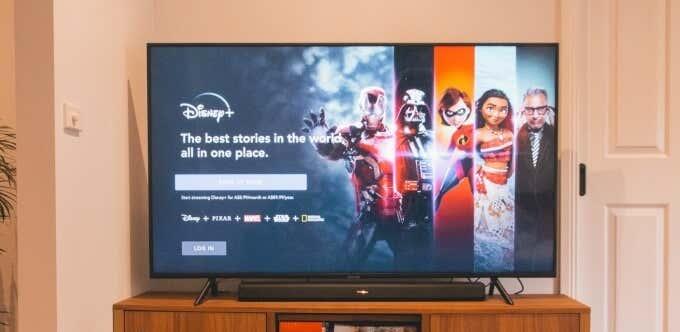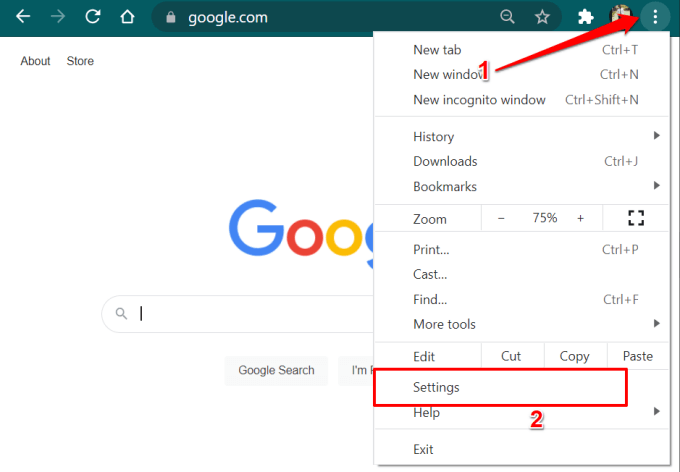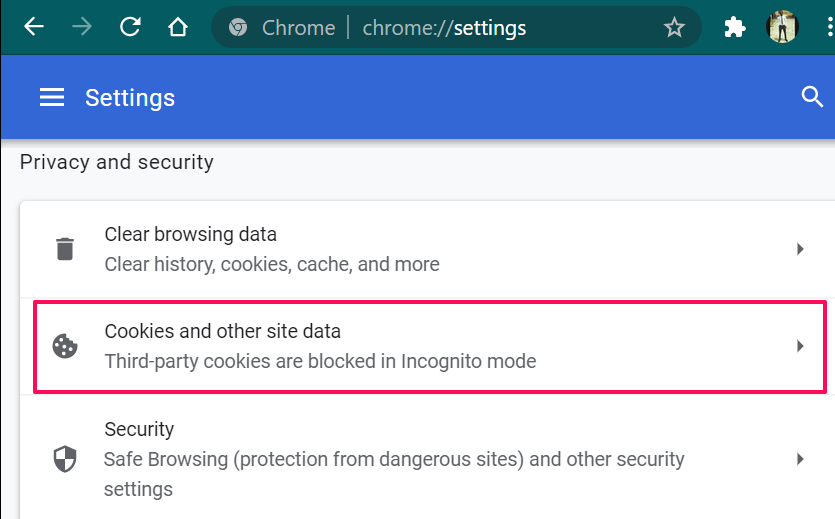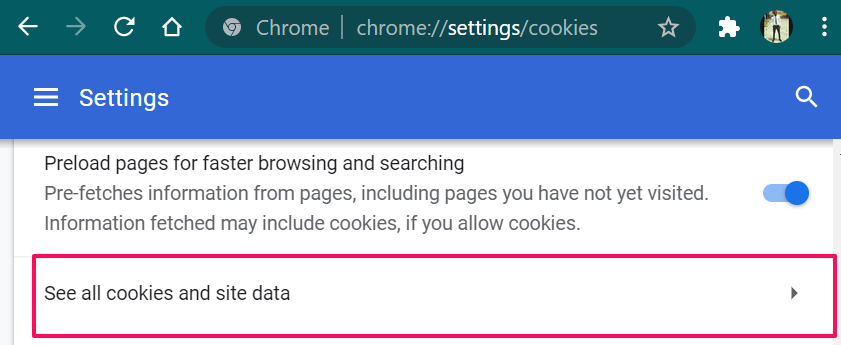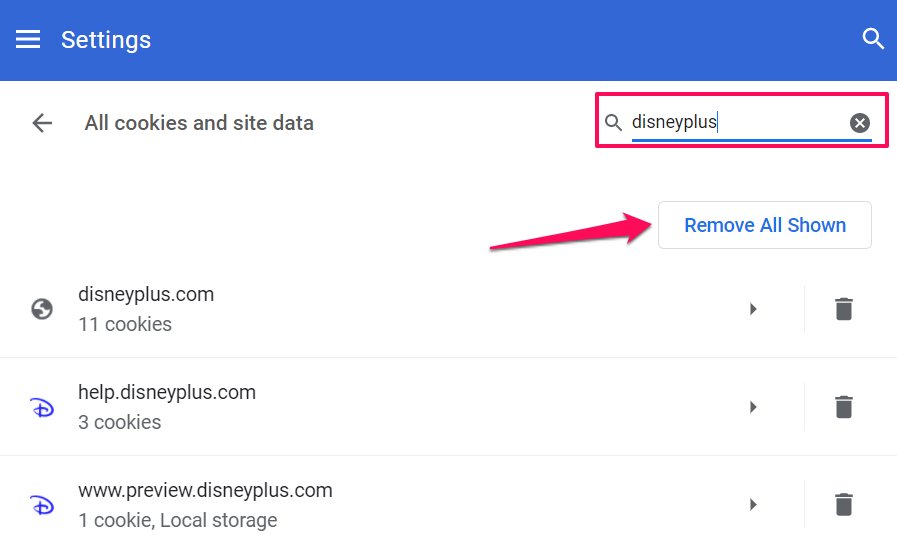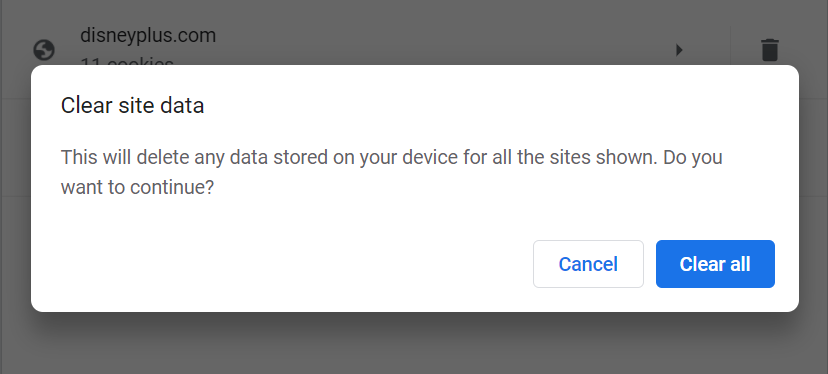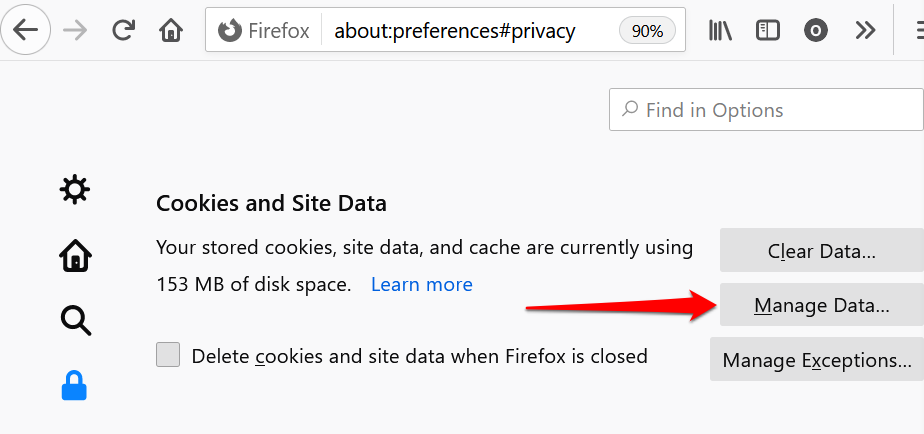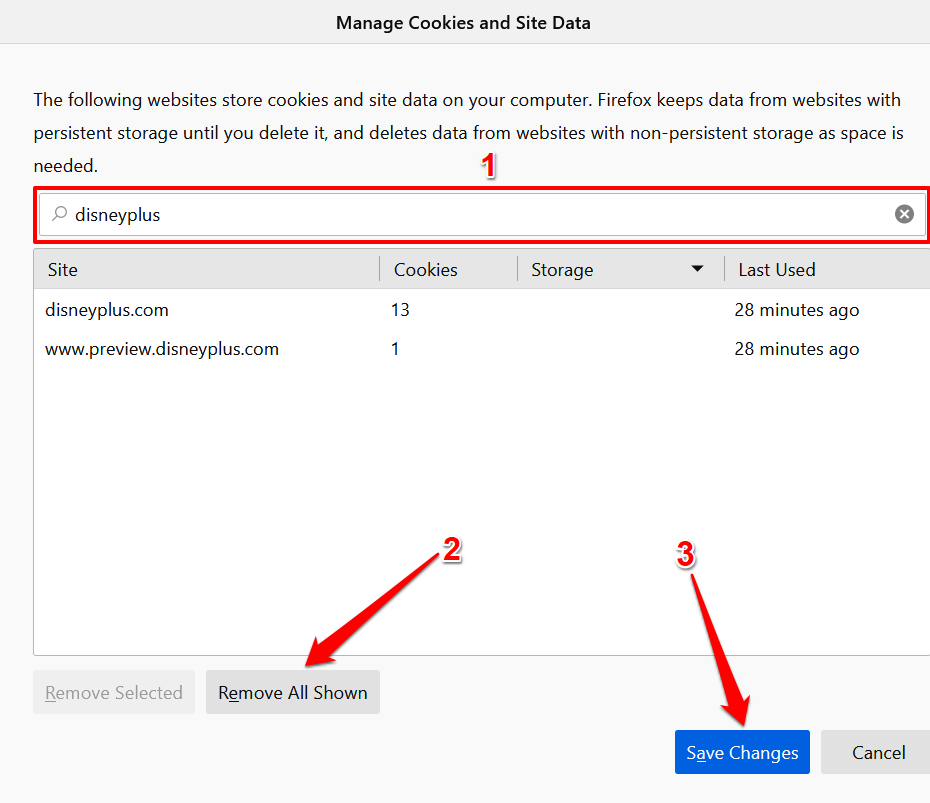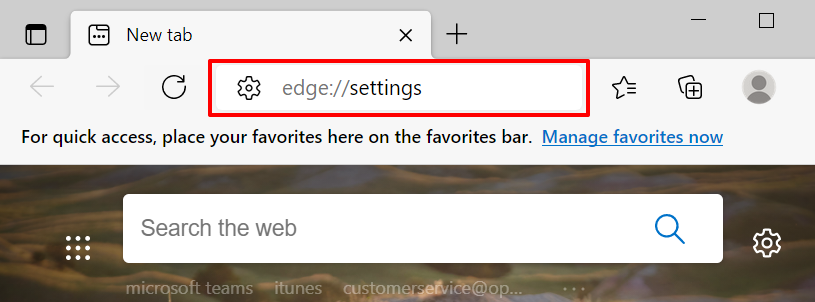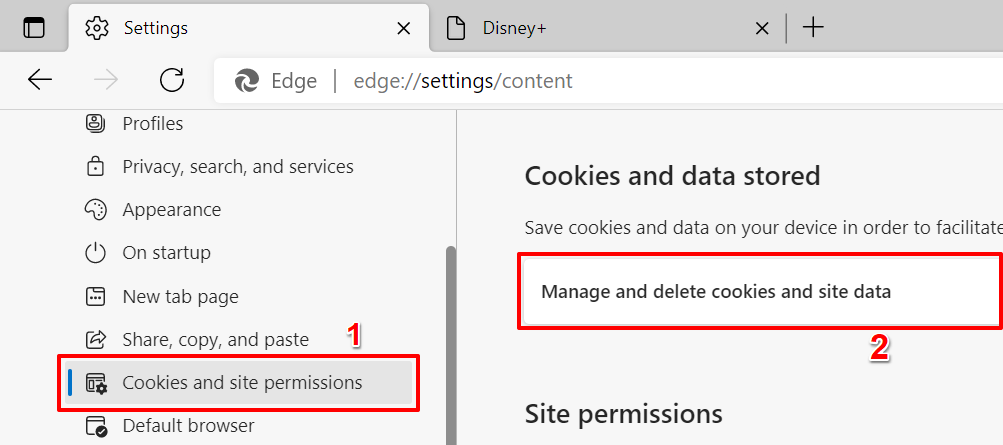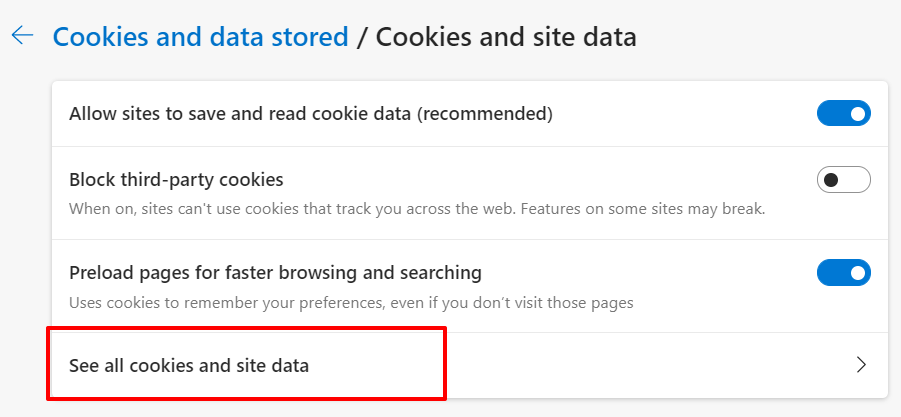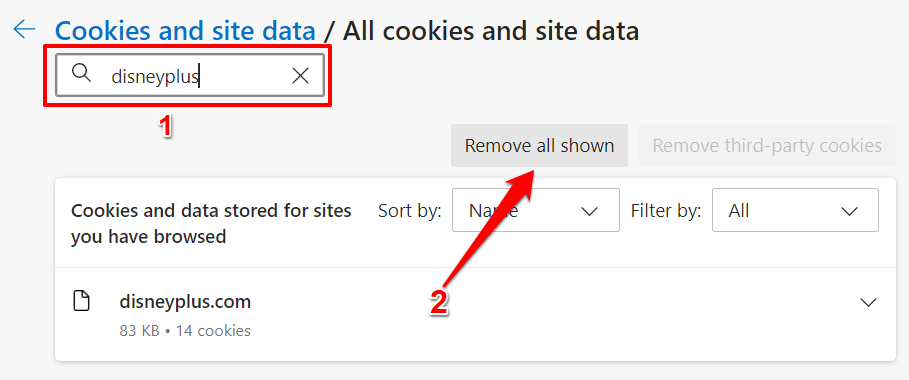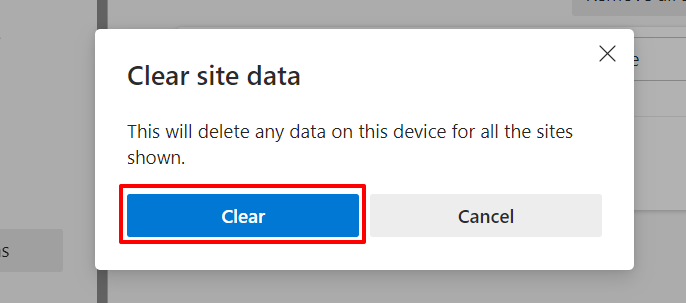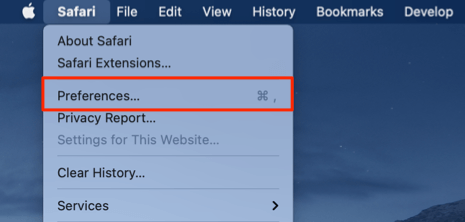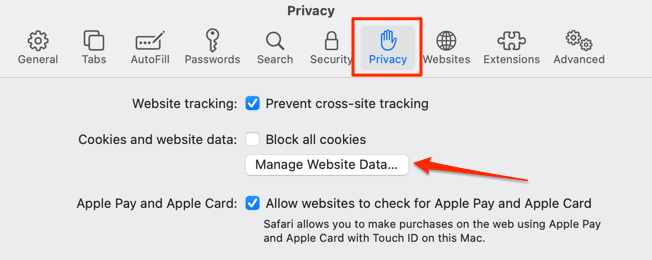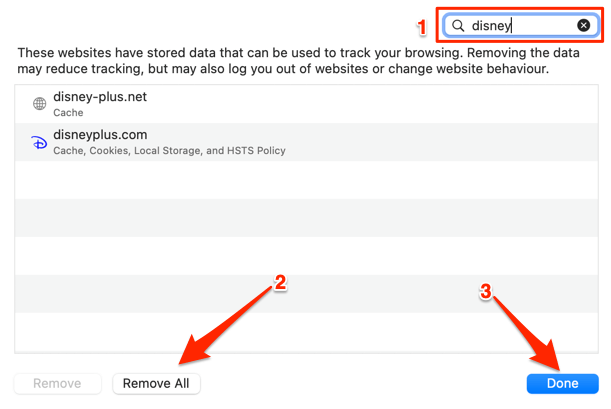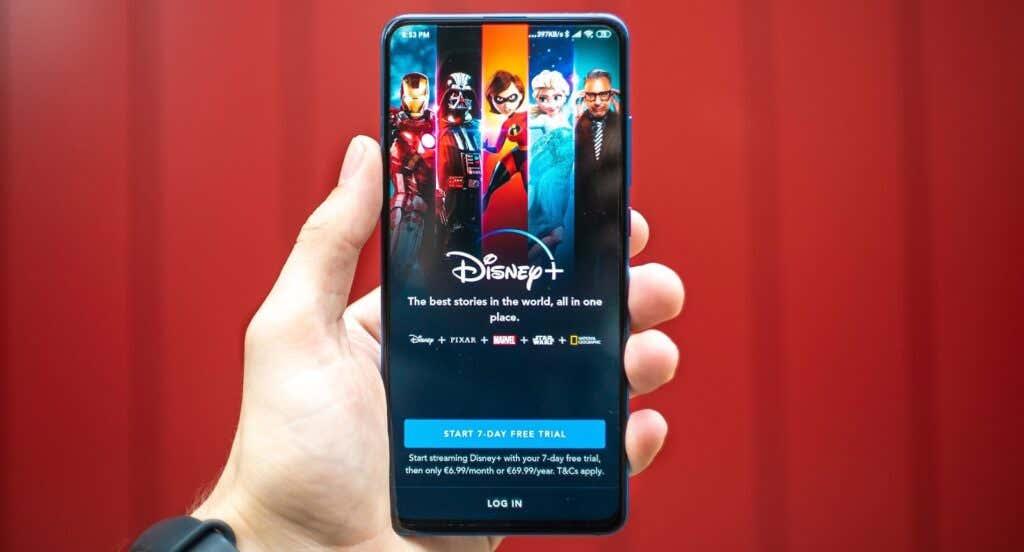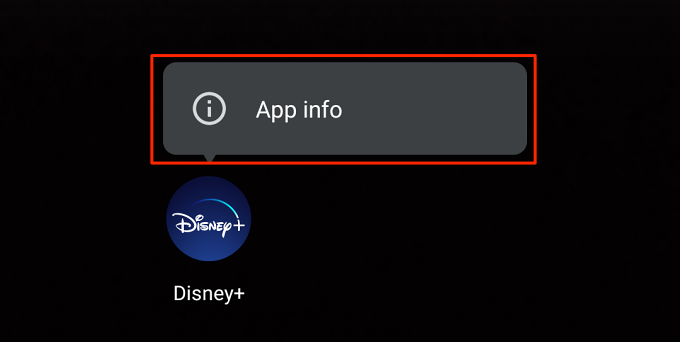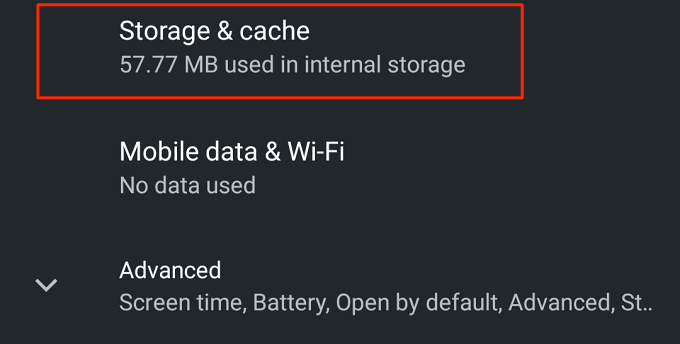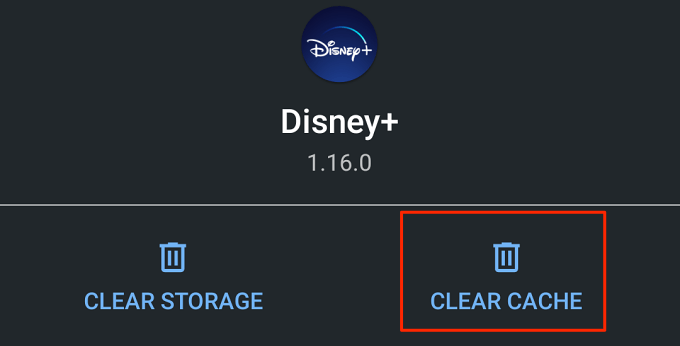Molts serveis de reproducció en temps real llencen codis d'error quan les coses no funcionen com haurien de ser. Per exemple, Netflix mostrarà el codi d'error NW-2-5 quan un problema relacionat amb la connectivitat impedeix que el vostre dispositiu es comuniqui amb els servidors de Netflix. Disney Plus també mostra codis d'error , tots els quals tenen diferents factors causals.
Obtindreu el "Codi d'error 83" a la pantalla si el vostre dispositiu no es pot connectar amb els servidors de Disney Plus. Això podria ser degut a diferents factors, com ara el temps d'inactivitat del servidor, la mala connexió a Internet, problemes de compatibilitat del dispositiu, etc. Anem a explicar-vos algunes possibles solucions al problema.

1. Comproveu l'estat del servidor de Disney Plus
És possible que no pugueu accedir a Disney Plus si el servei de reproducció està experimentant una interrupció. Per tant, abans de resoldre problemes del navegador i dels dispositius per resoldre el "Codi d'error 83" de Disney Plus, assegureu-vos que Disney Plus no està experimentant temps d'inactivitat del servidor.
Comproveu l'estat del servei de Disney Plus mitjançant eines que ofereixen serveis de monitorització de llocs web en temps real: DownDetector i IsItDownRightNow són fiables. Tanmateix, si aquestes plataformes indiquen problemes amb els servidors del servei de streaming, haureu d'esperar fins que Disney Plus solucioni els problemes. Mentrestant, us recomanem que us poseu en contacte amb el Centre d'ajuda de Disney Plus per informar del temps d'inactivitat del servidor.
Si aquestes plataformes informen que els servidors de Disney Plus funcionen correctament, tanqueu la pestanya Disney Plus al vostre navegador i torneu a visitar el lloc web del servei de streaming. Si encara rebeu el "Codi d'error 83", visiteu Disney Plus en un altre navegador.
2. Comproveu la compatibilitat del navegador/Proveu un navegador diferent
Si el vostre navegador web preferit no carrega Disney Plus, visiteu el servei de reproducció en temps real en un altre navegador. També heu de confirmar que els vostres navegadors compleixen els requisits del sistema per accedir a Disney Plus.
Perquè ho sàpigues, Disney Plus no admet navegadors a consoles de jocs, televisors intel·ligents i dispositius amb Linux i Chrome OS (és a dir, Chromebooks). A més, si feu servir un ordinador o un ordinador portàtil, assegureu-vos que teniu un navegador compatible.
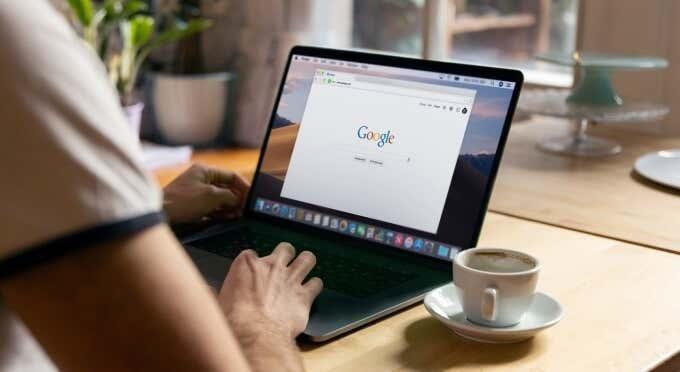
Disney Plus és compatible amb Google Chrome (versió 75 o posterior), Mozilla Firefox (versió 68 o posterior) i Internet Explorer 11 en dispositius Windows i macOS. Microsoft Edge també és compatible amb Disney Plus, però només en dispositius Windows 10. Visiteu el Centre d'ajuda de Disney Plus per obtenir més informació sobre els requisits del sistema del servei. Actualitza el teu navegador i dispositiu a la versió més recent i torna a accedir a Disney Plus.
3. Comproveu la connexió a Internet
Una connexió lenta no només farà que el vídeo es salti i s'emmagatzemi en memòria intermèdia, sinó que també pot activar el codi d'error de Disney Plus 83. Per obtenir la millor experiència de reproducció sense errors, Disney Plus recomana una velocitat mínima d'Internet de 5,0 Mbps per al contingut HD i 25,0 Mbps. Mbps per a contingut 4K.
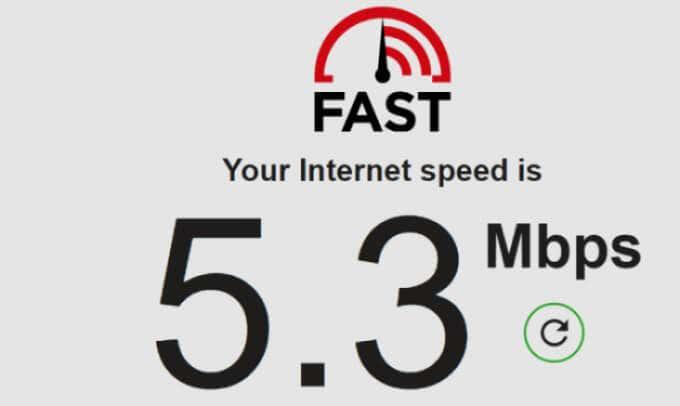
Utilitzeu eines basades en web com Fast.com o Speedtest.net per provar la vostra velocitat d'Internet. Si els resultats de les proves mostren que la vostra velocitat d'Internet està per sota de les recomanacions, apropeu el dispositiu a l'encaminador i torneu-ho a provar. Desconnectar de la xarxa els dispositius no utilitzats i no reconeguts també pot augmentar la velocitat d'Internet. Si la vostra connexió no canvia, reinicieu l'encaminador, desactiveu l'aplicació VPN o poseu-vos en contacte amb el vostre proveïdor d'Internet.
Per a les connexions per cable, consulteu aquesta guia de resolució de problemes per arreglar Ethernet lenta per obtenir la velocitat que necessiteu. També us recomanem que llegiu aquest article sobre com arreglar la velocitat d'Internet intermitent per obtenir més informació sobre com optimitzar la vostra connexió per a una transmissió sense errors.
4. Esborra les dades del lloc de Disney Plus
Quan visiteu pàgines web, el vostre navegador desa alguns elements de la pàgina a la seva memòria cau. Tot i que aquesta informació ajuda a millorar el rendiment i la velocitat de càrrega dels llocs web, de vegades causen problemes.
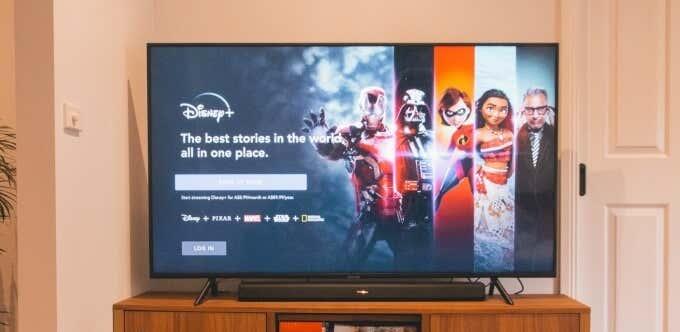
Si Disney Plus funciona per a altres usuaris, però rebeu el "Codi d'error 83" de Disney Plus, esborreu les dades del lloc del servei de transmissió al vostre navegador i torneu a accedir al lloc web.
Esborra les dades del lloc de Disney Plus a Chrome
Tanqueu qualsevol pestanya de Disney Plus i seguiu aquests passos:
- Feu clic a la icona del menú de tres punts i seleccioneu Configuració .
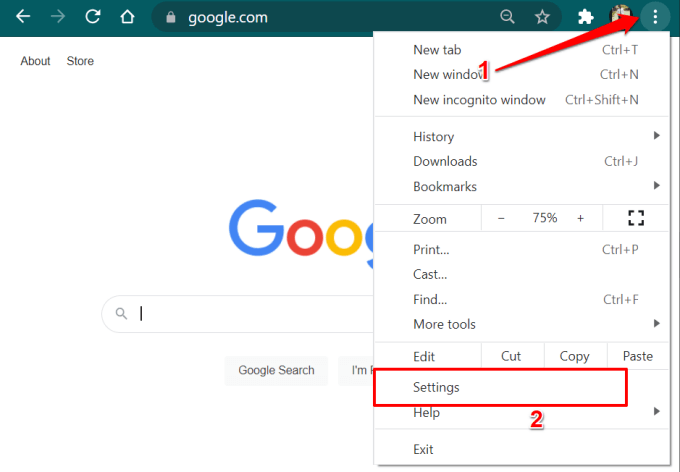
Alternativament, enganxeu chrome://settings a la barra d'adreces i premeu Retorn .
- Desplaceu-vos fins a la secció "Privadesa i seguretat" i seleccioneu Cookies i altres dades del lloc .
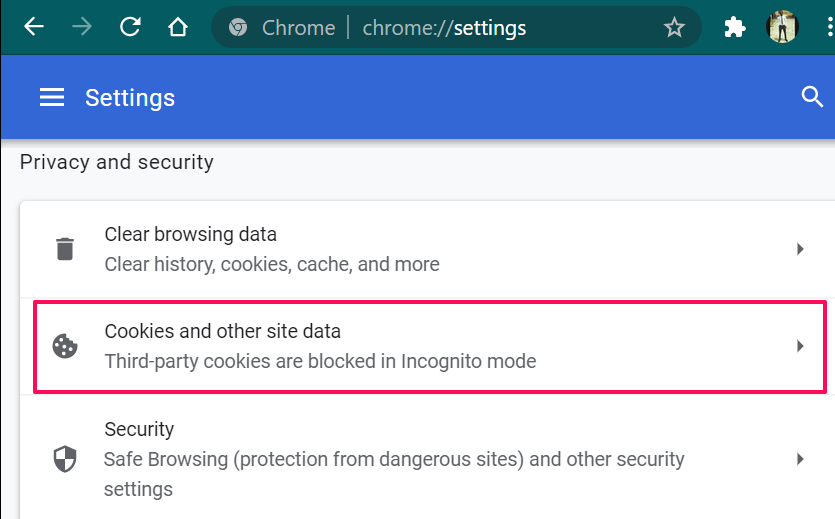
- Seleccioneu Mostra totes les galetes i dades del lloc .
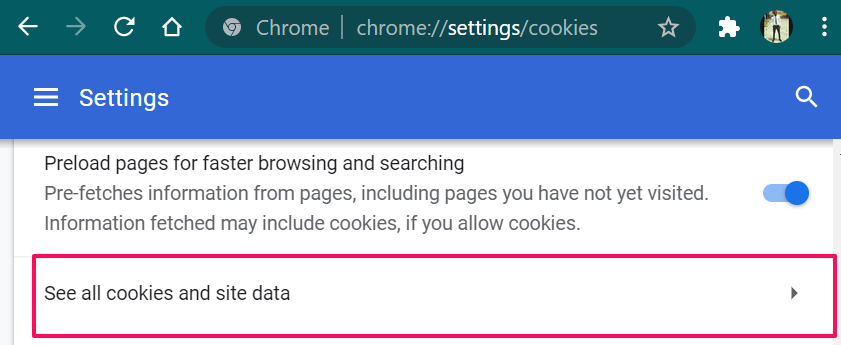
- Escriviu disneyplus al quadre de cerca (a l'extrem superior dret) i feu clic a Elimina tot mostrat per eliminar totes les galetes i dades del lloc relacionades amb Disney Plus.
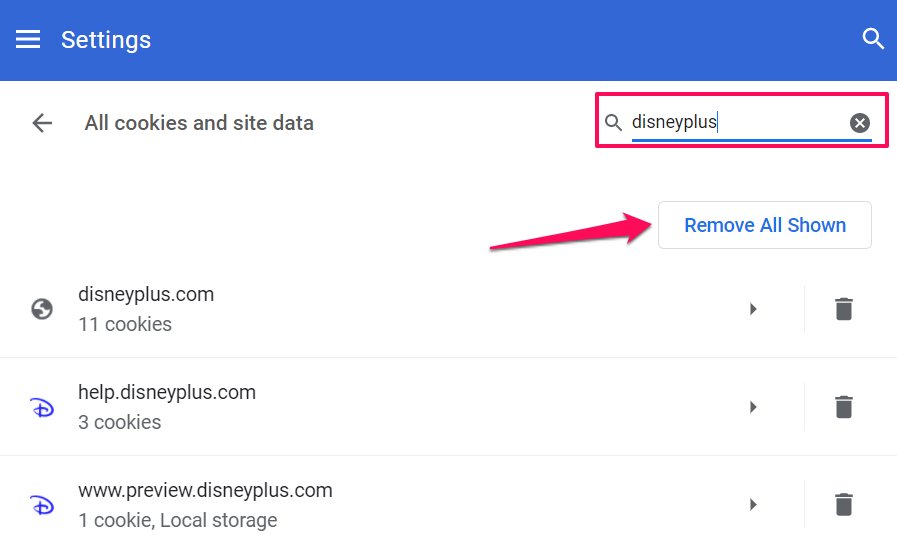
- Feu clic a Esborra tot per continuar.
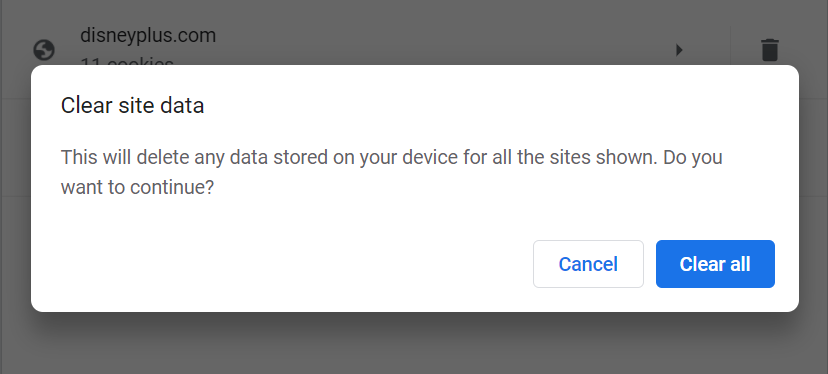
Visiteu Disney Plus en una pestanya nova i comproveu si atura l'alerta "Codi d'error 83".
Esborra les dades del lloc de Disney Plus al Firefox
Tanqueu totes les pestanyes actives de Disney Plus i aneu al menú "Privadesa i seguretat" de Firefox. Escriviu o enganxeu about:preferences#privacy a la barra d'adreces, premeu Intro i seguiu els passos següents.
- Desplaceu-vos fins a la secció "Cookies i dades del lloc" i feu clic al botó Gestiona les dades .
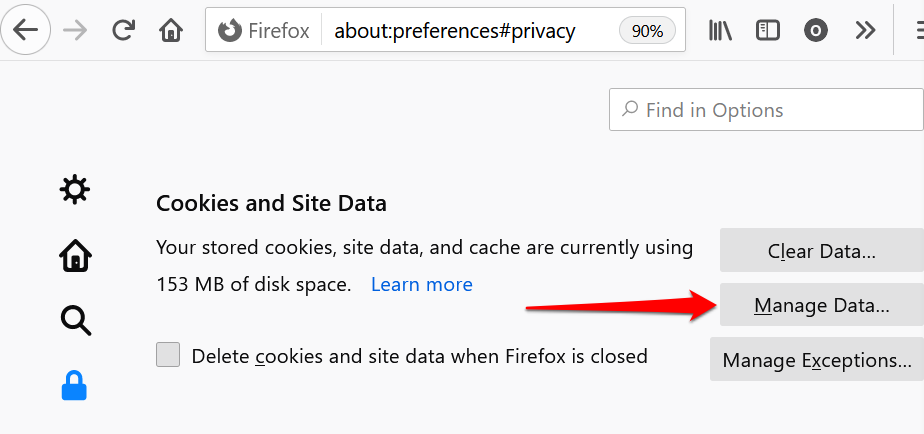
- Escriviu disneyplus a la barra de cerca i feu clic a Elimina tots els que es mostren i feu clic a Desa els canvis .
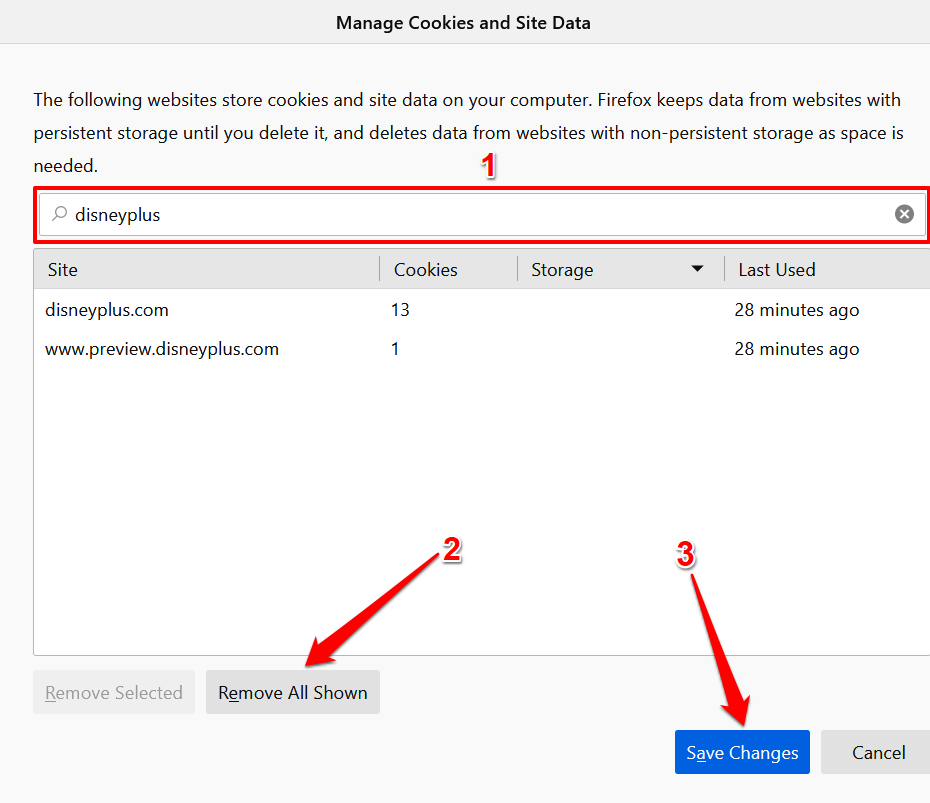
Això suprimirà totes les dades de Disney Plus de Firefox. Obriu una pestanya nova, visiteu el lloc web de DisneyPlus i comproveu si podeu reproduir contingut.
Esborra les dades del lloc de Disney Plus a Microsoft Edge
Si rebeu el codi d'error Disney Plus 83 a Microsoft Edge, esborrar la data del lloc web podria resoldre el problema.
- Enganxeu edge://settings a la barra d'adreces i premeu Intro .
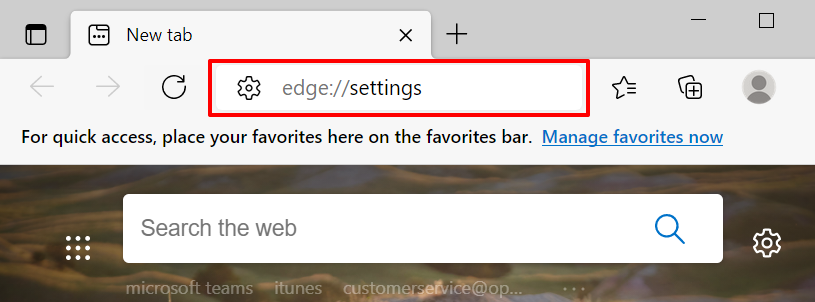
- Aneu a la secció "Cookies i permisos del lloc" i seleccioneu Gestiona i elimina les galetes i les dades del lloc .
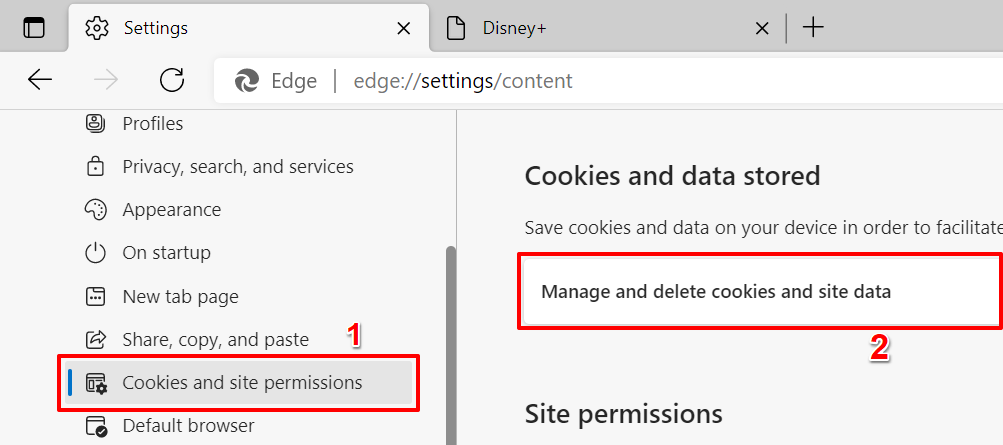
- Seleccioneu Mostra totes les galetes i dades del lloc .
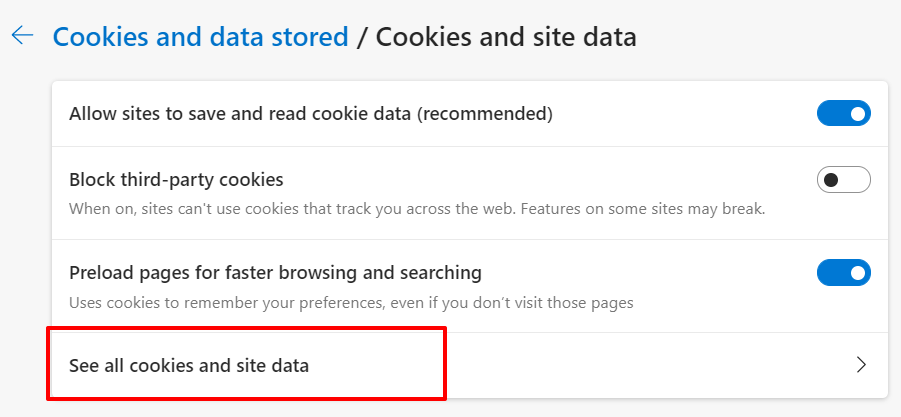
- Escriviu disneyplus a la barra de cerca i feu clic al botó Elimina tot mostrat .
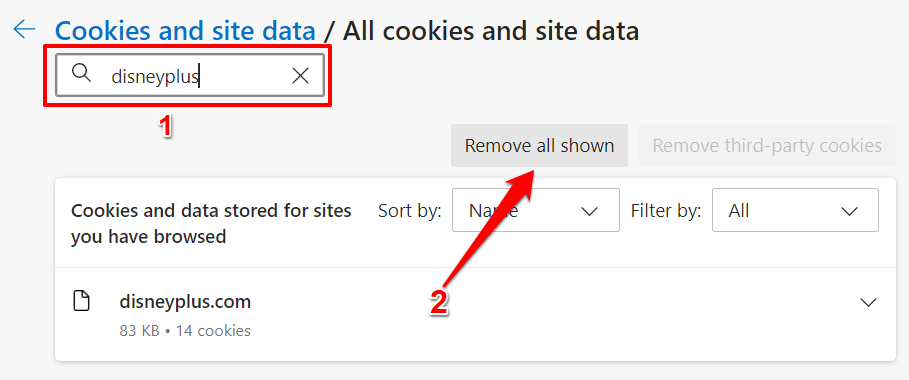
- Feu clic a Esborra per continuar.
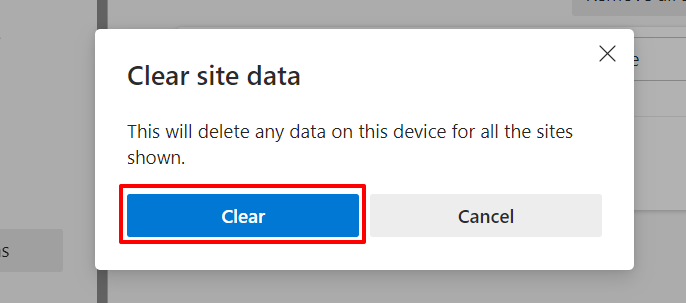
Esborra les dades del lloc de Disney Plus a Safari
Inicieu Safari, tanqueu qualsevol pestanya de Disney Plus i seguiu els passos següents.
- Feu clic a Safari a la barra de menús i seleccioneu Preferències .
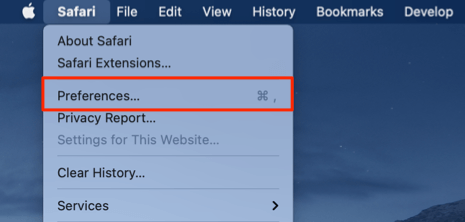
- Aneu a la pestanya Privadesa i feu clic a Gestiona les dades del lloc web .
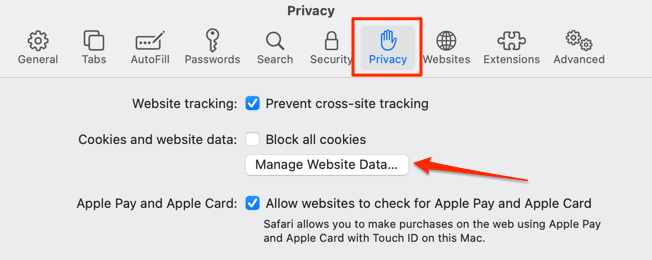
- Escriviu Disney a la barra de cerca, feu clic a Elimina-ho tot i feu clic a Fet per desar el canvi.
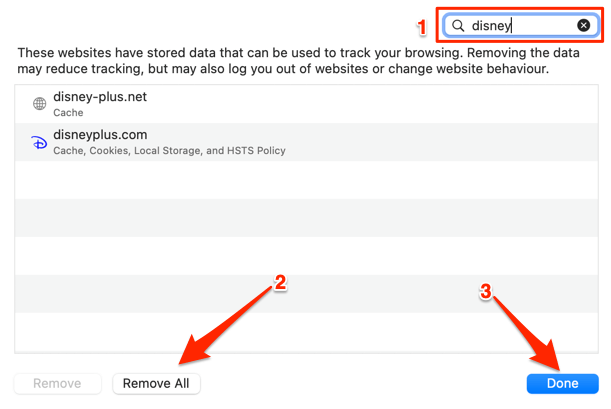
Ara hauríeu de poder reproduir contingut quan torneu a visitar Disney Plus. En cas contrari, proveu els consells de resolució de problemes següents.
5. Actualitza o torna a instal·lar Disney Plus
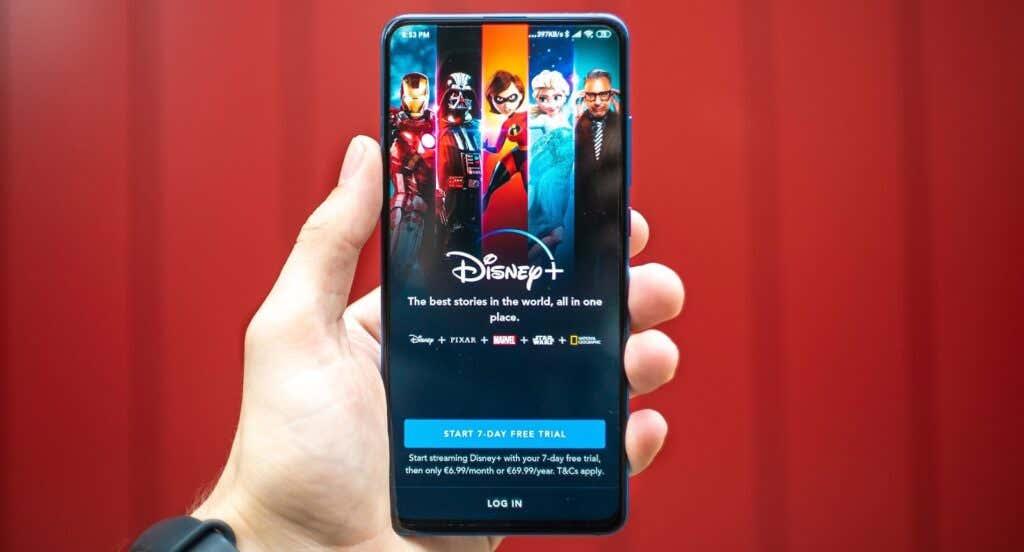
Si rebeu el "Codi d'error 83" a l'aplicació Disney Plus, aneu a Apple App Store o Google Play Store i actualitzeu l'aplicació. Si està actualitzada, elimina l'aplicació del teu dispositiu i instal·la-la des de zero.
6. Esborra les dades de l'aplicació de Disney Plus
Les dades de memòria cau corruptes poden provocar problemes de connectivitat als dispositius Android. Si rebeu l'alerta "Codi d'error 83" a l'aplicació Disney+ per a Android, esborrar les dades de la memòria cau de l'aplicació podria resoldre el problema.
- Premeu llargament la icona de l'aplicació Disney Plus i toqueu Informació de l'aplicació .
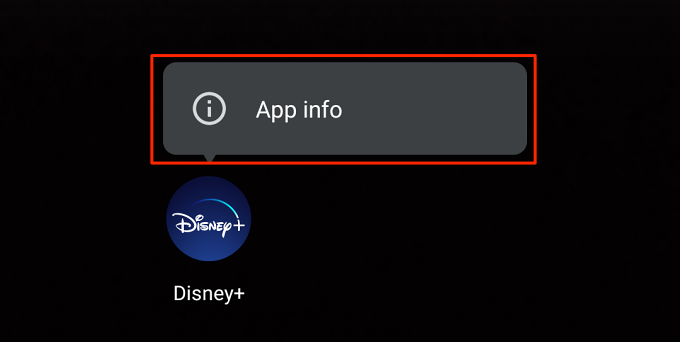
- Seleccioneu Emmagatzematge i memòria cau .
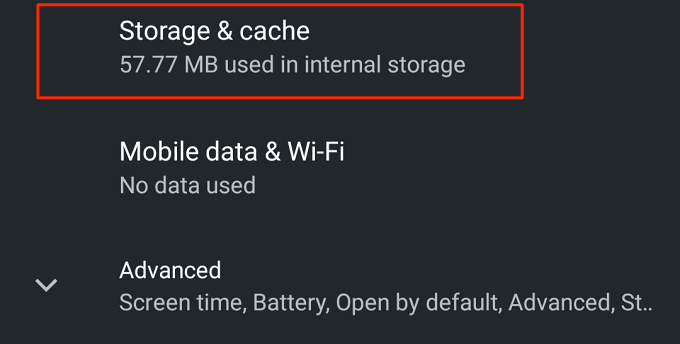
- Toqueu la icona Esborra la memòria cau .
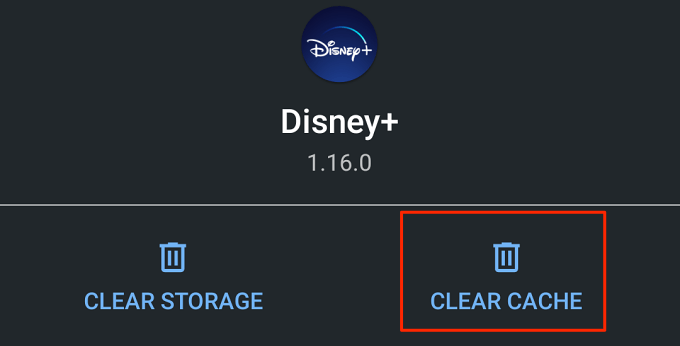
Disney Plus ja no hauria de mostrar el codi d'error quan reinicieu l'aplicació. Si ho fa, reinicieu el dispositiu i torneu a comprovar-ho. També hauríeu de fer-ho per a dispositius no mòbils. Si l'aplicació Disney Plus de la consola, el televisor intel·ligent o els descodificadors mostren aquest error, es pot resoldre el problema si s'encenen els dispositius.